USB CITROEN C4 CACTUS 2019 Manuales de Empleo (in Spanish)
[x] Cancel search | Manufacturer: CITROEN, Model Year: 2019, Model line: C4 CACTUS, Model: CITROEN C4 CACTUS 2019Pages: 256, tamaño PDF: 7.74 MB
Page 6 of 256

4
Puesto de conducción
1
Mandos de los elevalunas eléctricos delanteros
2
Apertura del capó
3
Luz de techo
Retrovisor interior
Llamada de emergencia o asistencia
4
Pantalla táctil con
CITROËN Connect Radio o
CITROËN Connect Nav
Ajuste de la fecha y la hora
Luminosidad del puesto de conducción
Calefacción, ventilación
Aire acondicionado manual
Aire acondicionado automático
5
Toma auxiliar de 12 V
Puerto USB
6
Caja de cambios manual de 5/6
velocidades
Caja de cambios automática (EAT6)
Caja de cambios electrónica (ETG6)
Ayuda al arranque en pendiente
7
Freno de estacionamiento
8
Guantera
Toma Jack
9
Fusibles del salpicadero
10
Cuadro de instrumentos
Testigos de alerta
Indicador (mantenimiento,
nivel del aceite del motor,
cambio de marcha)
Cuentakilómetros
1
Mando de las luces
Encendido automático de las luces
Intermitentes
2
Mando de los limpiacristales
Ordenador de a bordo
3
Limitador de velocidad
Regulador de velocidad
Mandos en el volante
Vista general
Page 58 of 256
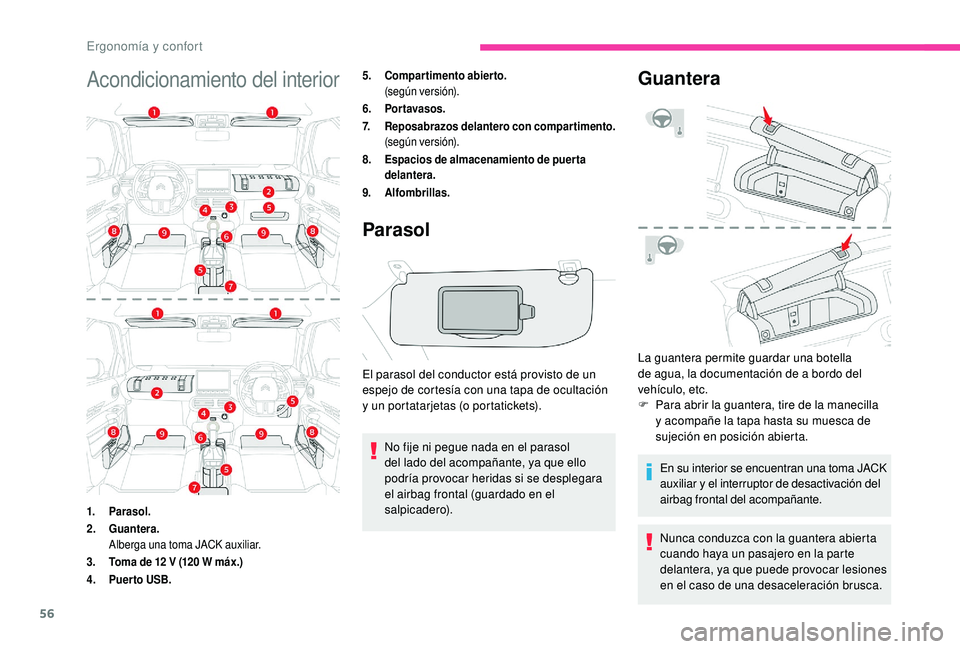
56
Acondicionamiento del interior5.Compartimento abierto.
(según versión).
6. Por tavasos.
7. Reposabrazos delantero con compartimento.
(según versión).
8. Espacios de almacenamiento de puerta
delantera.
9. Alfombrillas.
Parasol
El parasol del conductor está provisto de un
espejo de cortesía con una tapa de ocultación
y un portatarjetas (o portatickets).
No fije ni pegue nada en el parasol
del lado del acompañante, ya que ello
podría provocar heridas si se desplegara
el airbag frontal (guardado en el
salpicadero).
1. Parasol.
2. Guantera.
Alberga una toma JACK auxiliar.
3. Toma de 12
V (120 W máx.)
4. Puerto USB.
La guantera permite guardar una botella
de agua, la documentación de a bordo del
vehículo, etc.
F
P
ara abrir la guantera, tire de la manecilla
y acompañe la tapa hasta su muesca de
sujeción en posición abierta.
En su interior se encuentran una toma JACK
auxiliar y el interruptor de desactivación del
airbag frontal del acompañante.
Nunca conduzca con la guantera abierta
cuando haya un pasajero en la parte
delantera, ya que puede provocar lesiones
en el caso de una desaceleración brusca.
Guantera
Ergonomía y confort
Page 59 of 256
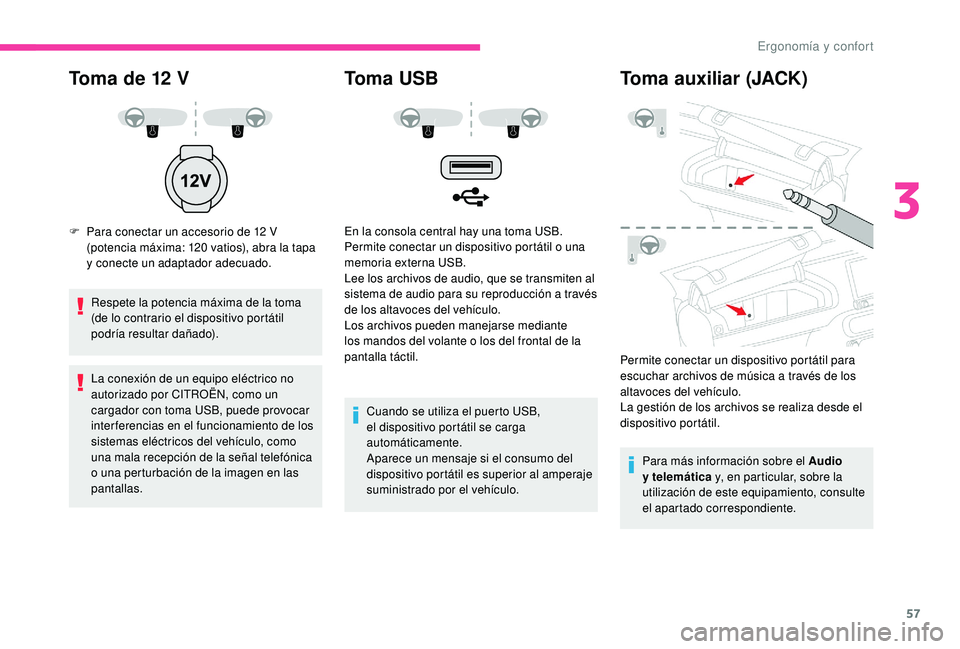
57
Toma de 12 V
F Para conectar un accesorio de 12 V
(potencia máxima: 120 vatios), abra la tapa
y conecte un adaptador adecuado.
Respete la potencia máxima de la toma
(de lo contrario el dispositivo portátil
podría resultar dañado).
La conexión de un equipo eléctrico no
autorizado por CITROËN, como un
cargador con toma USB, puede provocar
inter ferencias en el funcionamiento de los
sistemas eléctricos del vehículo, como
una mala recepción de la señal telefónica
o una perturbación de la imagen en las
pantallas.
Toma USB
En la consola central hay una toma USB.
Permite conectar un dispositivo portátil o una
memoria externa USB.
Lee los archivos de audio, que se transmiten al
sistema de audio para su reproducción a través
de los altavoces del vehículo.
Los archivos pueden manejarse mediante
los mandos del volante o los del frontal de la
pantalla táctil.
Cuando se utiliza el puerto USB,
el dispositivo portátil se carga
automáticamente.
Aparece un mensaje si el consumo del
dispositivo portátil es superior al amperaje
suministrado por el vehículo.
Toma auxiliar (JACK)
Permite conectar un dispositivo portátil para
escuchar archivos de música a través de los
altavoces del vehículo.
La gestión de los archivos se realiza desde el
dispositivo portátil.Para más información sobre el Audio
y telemática y, en particular, sobre la
utilización de este equipamiento, consulte
el apartado correspondiente.
3
Ergonomía y confort
Page 60 of 256

58
Reposabrazos delantero
Desbloqueo
F Para acceder al compartimento cerrado, levante la pestaña y abra la tapa.
Estos compartimentos le permitirán guardar
dispositivos portátiles (teléfono móvil, reproductor
de MP3, etc.) que pueden conectarse a las
tomas USB/Jack o cargarse desde la toma de
accesorios de 12
V de la consola central.
Ganchos para ropa
Están situados encima de cada una de las
puertas traseras.
Alfombrillas
Montaje
Para el primer montaje de la alfombrilla del lado del conductor,
utilice exclusivamente las fijaciones que se incluyen.
Las demás alfombrillas simplemente se colocan sobre la
moqueta.
Desmontaje
Para desmontar la alfombrilla del lado del
conductor:
F
R
etroceda el asiento al máximo.
F
Sue
lte las fijaciones.
F
R
etire la alfombrilla.
Montaje
Para volver a montar la alfombrilla del lado del conductor:
F c oloque correctamente la alfombrilla,
F vuelva a insertar las fijaciones presionando,
F c ompruebe que la alfombrilla esté bien
fijada.
Ergonomía y confort
Page 184 of 256

2
Primeros pasos
Con el motor en marcha, una
pulsación permite cortar el sonido.
Con el contacto quitado, una
pulsación pone el sistema en marcha.
Aumentar o reducir el volumen con la rueda
o los botones "más" o "menos" (según
equipamiento).
Utilice los botones de los lados o de debajo de
la pantalla táctil para acceder a los menús, y a
continuación, pulse los botones virtuales de la
pantalla táctil.
Dependiendo del modelo, use los botones
"Fuente" o "Menú" para acceder a los menús, y
a continuación, pulse los botones virtuales de
la pantalla táctil.
En cualquier momento, puede mostrar el menú
pulsando brevemente la pantalla con tres
dedos.
Todas las zonas táctiles de la pantalla son de
color blanco.
Pulse en la flecha atrás para volver al nivel
anterior.
Pulse "OK" para confirmar. La pantalla táctil es de tipo "capacitiva".
Para limpiar la pantalla, se recomienda
utilizar un trapo suave no abrasivo
(gamuza de gafas) sin ningún producto de
limpieza adicional.
No utilice objetos punzantes en la pantalla.
No toque la pantalla con las manos
mojadas.
Cierta información aparece indicada
permanentemente en las barras laterales o
la barra superior de la pantalla táctil (según
equipamiento):
-
R
ecordatorio de la información del aire
acondicionado (según versión) y acceso
directo al menú correspondiente.
-
A
cceso directo a la selección de la fuente
de audio, a la lista de emisoras (o a los
títulos según la fuente).
-
A
cceso a las "Notificaciones" de mensajes,
correos electrónicos, actualizaciones de
mapas y, según los ser vicios, notificaciones
del navegador.
-
A
cceso a los Ajustes de la pantalla táctil y
del cuadro de instrumentos digital. Selección de la fuente de audio (según
equipamiento):
-
E
misoras de FM/DAB/AM (según
equipamiento).
-
T
eléfono conectado por Bluetooth y difusión
multimedia Bluetooth (streaming).
-
L
lave USB .
-
R
eproductor multimedia conectado
mediante la toma auxiliar (según
equipamiento).
-
R
eproductor de CD (según equipamiento).
-
V
ídeo (según equipamiento).
CITROËN Connect Nav
Page 192 of 256
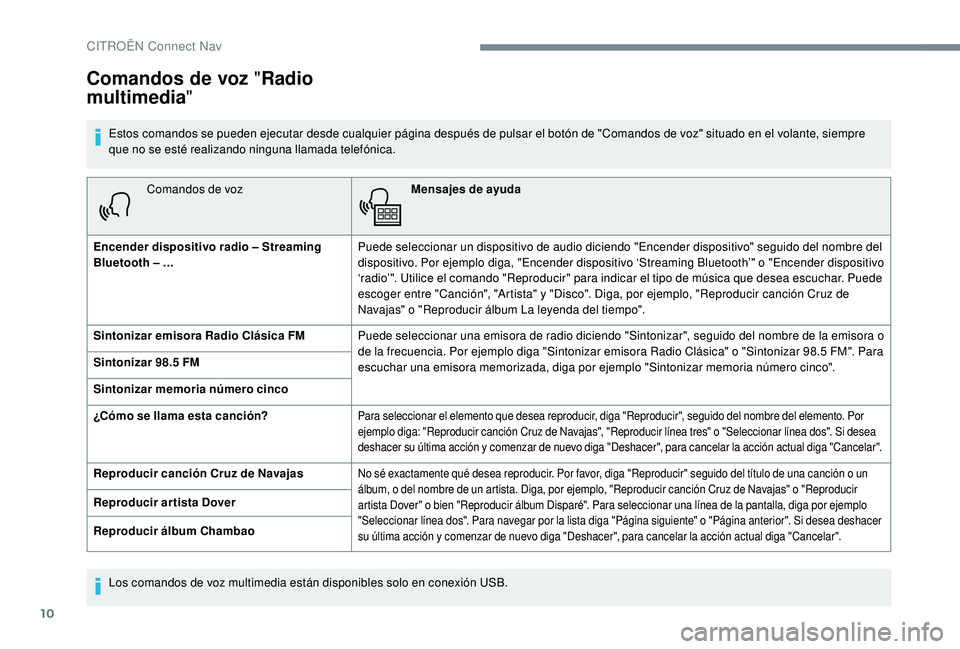
10
Comandos de vozMensajes de ayuda
Encender dispositivo radio – Streaming
Bluetooth – ... Puede seleccionar un dispositivo de audio diciendo "Encender dispositivo" seguido del nombre del
dispositivo. Por ejemplo diga, "Encender dispositivo ‘Streaming Bluetooth’" o "Encender dispositivo
‘radio’". Utilice el comando "Reproducir" para indicar el tipo de música que desea escuchar. Puede
escoger entre "Canción", "Artista" y "Disco". Diga, por ejemplo, "Reproducir canción Cruz de
Navajas" o "Reproducir álbum La leyenda del tiempo".
Sintonizar emisora Radio Clásica FM Puede seleccionar una emisora de radio diciendo "Sintonizar", seguido del nombre de la emisora o
de la frecuencia. Por ejemplo diga "Sintonizar emisora Radio Clásica" o "Sintonizar 98.5 FM". Para
escuchar una emisora memorizada, diga por ejemplo "Sintonizar memoria número cinco".
Sintonizar 98.5 FM
Sintonizar memoria número cinco
¿Cómo se llama esta canción?
Para seleccionar el elemento que desea reproducir, diga "Reproducir", seguido del nombre del elemento. Por
ejemplo diga: "Reproducir canción Cruz de Navajas", "Reproducir línea tres" o "Seleccionar línea dos". Si desea
deshacer su última acción y comenzar de nuevo diga "Deshacer", para cancelar la acción actual diga "Cancelar".
Reproducir canción Cruz de NavajasNo sé exactamente qué desea reproducir. Por favor, diga "Reproducir" seguido del título de una canción o un
álbum, o del nombre de un artista. Diga, por ejemplo, "Reproducir canción Cruz de Navajas" o "Reproducir
artista Dover" o bien "Reproducir álbum Disparé". Para seleccionar una línea de la pantalla, diga por ejemplo
"Seleccionar línea dos". Para navegar por la lista diga "Página siguiente" o "Página anterior". Si desea deshacer
su última acción y comenzar de nuevo diga "Deshacer", para cancelar la acción actual diga "Cancelar".
Reproducir artista Dover
Reproducir álbum Chambao
Comandos de voz "
Radio
multimedia "
Estos comandos se pueden ejecutar desde cualquier página después de pulsar el botón de "Comandos de voz" situado en el volante, siempre
que no se esté realizando ninguna llamada telefónica.
Los comandos de voz multimedia están disponibles solo en conexión USB.
CITROËN Connect Nav
Page 197 of 256
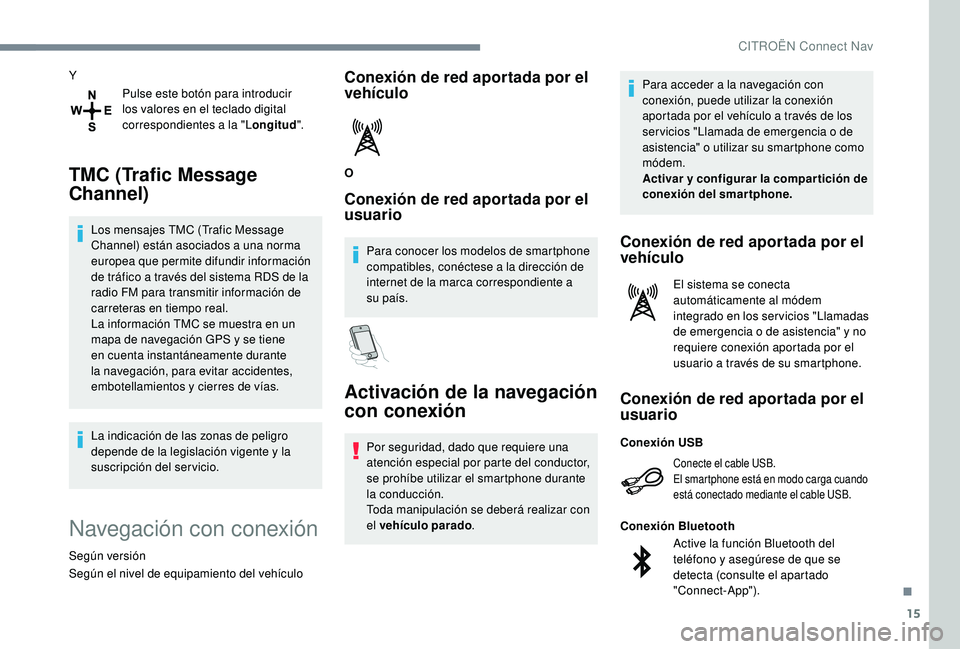
15
YPulse este botón para introducir
los valores en el teclado digital
correspondientes a la "L ongitud".
TMC (Trafic Message
Channel)
Los mensajes TMC (Trafic Message
Channel) están asociados a una norma
europea que permite difundir información
de tráfico a través del sistema RDS de la
radio FM para transmitir información de
carreteras en tiempo real.
La información TMC se muestra en un
mapa de navegación GPS y se tiene
en cuenta instantáneamente durante
la navegación, para evitar accidentes,
embotellamientos y cierres de vías.
La indicación de las zonas de peligro
depende de la legislación vigente y la
suscripción del servicio.
Navegación con conexión
Según versión
Según el nivel de equipamiento del vehículo
Conexión de red aportada por el
vehículo
O
Conexión de red aportada por el
usuario
Para conocer los modelos de smartphone
compatibles, conéctese a la dirección de
internet de la marca correspondiente a
su país.
Activación de la navegación
con conexión
Por seguridad, dado que requiere una
atención especial por parte del conductor,
se prohíbe utilizar el smartphone durante
la conducción.
Toda manipulación se deberá realizar con
el vehículo parado . Para acceder a la navegación con
conexión, puede utilizar la conexión
aportada por el vehículo a través de los
ser vicios "Llamada de emergencia o de
asistencia" o utilizar su smartphone como
módem.
Activar y configurar la compartición de
conexión del smartphone.
Conexión de red aportada por el
vehículo
El sistema se conecta
automáticamente al módem
integrado en los ser vicios "Llamadas
de emergencia o de asistencia" y no
requiere conexión aportada por el
usuario a través de su smartphone.
Conexión de red aportada por el
usuario
Conecte el cable USB.
El smartphone está en modo carga cuando
está conectado mediante el cable USB.
Conexión USB
Active la función Bluetooth del
teléfono y asegúrese de que se
detecta (consulte el apartado
"Connect-App").
Conexión Bluetooth
.
CITROËN Connect Nav
Page 198 of 256
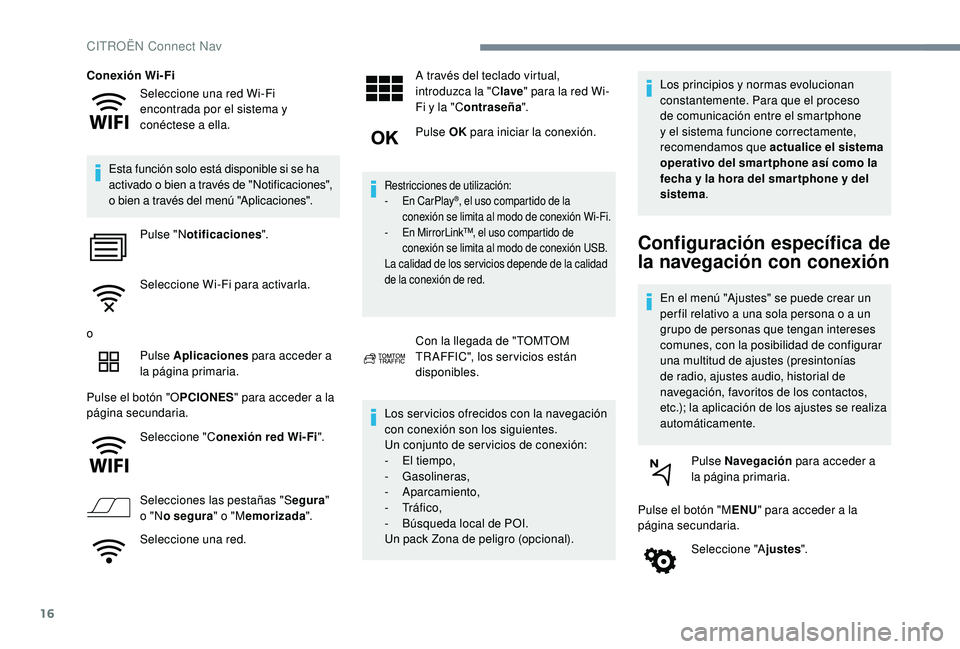
16
Seleccione una red Wi-Fi
encontrada por el sistema y
conéctese a ella.
Conexión Wi-Fi
Esta función solo está disponible si se ha
activado o bien a través de "Notificaciones",
o bien a través del menú "Aplicaciones". Pulse "N otificaciones ".
Seleccione Wi-Fi para activarla.
o Pulse Aplicaciones para acceder a
la página primaria.
Pulse el botón "O PCIONES" para acceder a la
página secundaria.
Seleccione "C onexión red Wi-Fi".
Selecciones las pestañas "S egura"
o "N o segura " o "Memorizada ".
Seleccione una red. A través del teclado virtual,
introduzca la "C
lave" para la red Wi-
Fi y la "C ontraseña ".
Pulse OK para iniciar la conexión.
Restricciones de utilización:
-
E n CarPlay®, el uso compartido de la
conexión se limita al modo de conexión Wi-Fi.
-
E
n MirrorLink™, el uso compartido de
conexión se limita al modo de conexión USB.
La calidad de los ser vicios depende de la calidad
de la conexión de red.
Con la llegada de "TOMTOM
TR AFFIC", los ser vicios están
disponibles.
Los ser vicios ofrecidos con la navegación
con conexión son los siguientes.
Un conjunto de ser vicios de conexión:
-
E
l tiempo,
-
Gasolineras,
-
Aparcamiento,
-
Tr á f i c o ,
-
B
úsqueda local de POI.
Un pack Zona de peligro (opcional). Los principios y normas evolucionan
constantemente. Para que el proceso
de comunicación entre el smartphone
y el sistema funcione correctamente,
recomendamos que actualice el sistema
operativo del smar tphone así como la
fecha y la hora del smar tphone y del
sistema
.
Configuración específica de
la navegación con conexión
En el menú "Ajustes" se puede crear un
per fil relativo a una sola persona o a un
grupo de personas que tengan intereses
comunes, con la posibilidad de configurar
una multitud de ajustes (presintonías
de radio, ajustes audio, historial de
navegación, favoritos de los contactos,
etc.); la aplicación de los ajustes se realiza
automáticamente.
Pulse Navegación para acceder a
la página primaria.
Pulse el botón "M ENU" para acceder a la
página secundaria.
Seleccione "A justes".
CITROËN Connect Nav
Page 201 of 256

19
La sincronización con el smartphone
permite a los usuarios visualizar
aplicaciones adaptadas a la tecnología
CarPlay
® del smartphone en la pantalla
d
el vehículo cuando la función CarPlay®
del smartphone ya se ha activado.
Los principios y normas evolucionan
constantemente; le recomendamos
mantener siempre actualizado el
sistema operativo de su smartphone .
Para conocer los modelos de smartphone
compatibles, conéctese a la dirección de
internet de la marca correspondiente a
su país.
Conecte el cable USB. El smartphone
está en modo carga cuando está
conectado mediante el cable USB.
Pulse "T eléfono" para abrir la
interfaz CarPlay
®.
O Conecte el cable USB. El smartphone
está en modo carga cuando está
conectado mediante el cable USB.
Desde el sistema, pulse
"Aplicaciones " para acceder a la
página primaria.
Pulse "C onectividad " para ir a la función
CarPlay
®. Pulse "C
arPlay" para abrir la
interfaz CarPlay
®.
Al conectar el cable USB, la función
CarPlay
® desactiva el modo Bluetooth®
del sistema.
MirrorLink™ para conexión
del smartphone
Disponible según el país de comercialización.
Por seguridad, dado que requiere una
atención especial por parte del conductor,
está prohibido utilizar el smartphone
durante la conducción.
Todas las operaciones se deben realizar
con el vehículo parado . La sincronización del smartphone permite
al usuario ver en la pantalla del vehículo
las aplicaciones adaptadas a la tecnología
MirrorLink™ del smartphone.
Los principios y normas evolucionan
constantemente. Para que el proceso
de comunicación entre el smartphone
y el sistema funcione, es necesario
que el smartphone esté desbloqueado;
actualice el sistema operativo del
smar tphone así como la fecha y la hora
del smar tphone y del sistema
.
Para conocer los modelos de smartphone
compatibles, conéctese a la dirección de
internet de la marca correspondiente a
su país.
Por seguridad, las aplicaciones solo se
pueden consultar cuando el vehículo está
parado. En el momento en que se reinicie
la marcha, la visualización se interrumpirá.
La función "M irrorLink™" requiere
la utilización de un smartphone y
aplicaciones compatibles.
Al conectar el smartphone al
sistema, se recomienda que el
"Bluetooth"
® esté activado en el
smartphone
.
CITROËN Connect Nav
Page 202 of 256
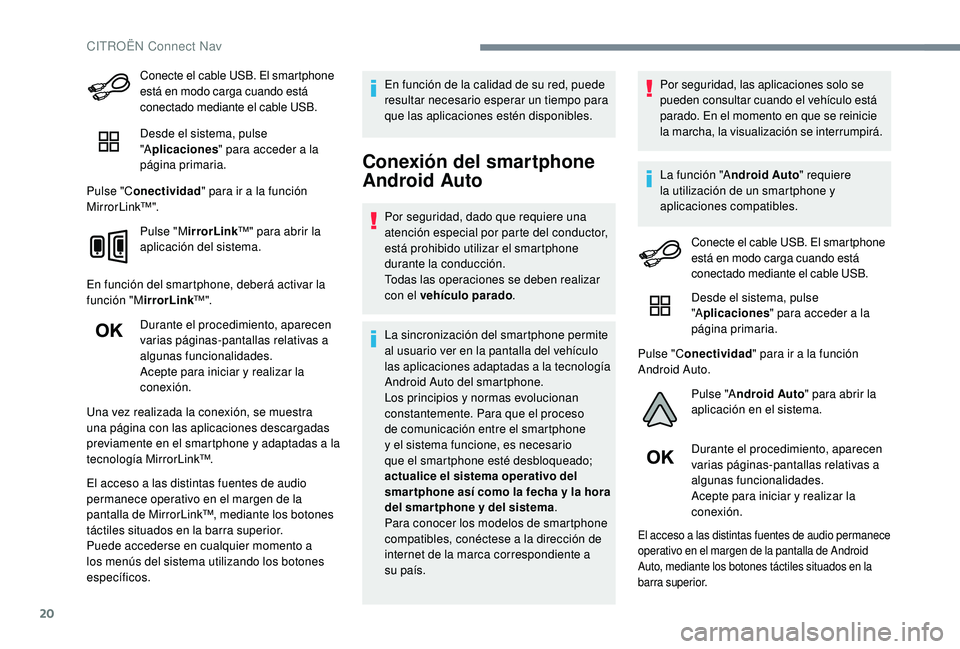
20
Conecte el cable USB. El smartphone
está en modo carga cuando está
conectado mediante el cable USB.
Desde el sistema, pulse
"Aplicaciones " para acceder a la
página primaria.
Pulse "C onectividad " para ir a la función
MirrorLink™".
Pulse "MirrorLink ™" para abrir la
aplicación del sistema.
En función del smartphone, deberá activar la
función "M irrorLink™".
Durante el procedimiento, aparecen
varias páginas-pantallas relativas a
algunas funcionalidades.
Acepte para iniciar y realizar la
conexión.
Una vez realizada la conexión, se muestra
una página con las aplicaciones descargadas
previamente en el smartphone y adaptadas a la
tecnología MirrorLink™.
El acceso a las distintas fuentes de audio
permanece operativo en el margen de la
pantalla de MirrorLink™, mediante los botones
táctiles situados en la barra superior.
Puede accederse en cualquier momento a
los menús del sistema utilizando los botones
específicos. En función de la calidad de su red, puede
resultar necesario esperar un tiempo para
que las aplicaciones estén disponibles.
Conexión del smartphone
Android Auto
Por seguridad, dado que requiere una
atención especial por parte del conductor,
está prohibido utilizar el smartphone
durante la conducción.
Todas las operaciones se deben realizar
con el vehículo parado
.
La sincronización del smartphone permite
al usuario ver en la pantalla del vehículo
las aplicaciones adaptadas a la tecnología
Android Auto del smartphone.
Los principios y normas evolucionan
constantemente. Para que el proceso
de comunicación entre el smartphone
y el sistema funcione, es necesario
que el smartphone esté desbloqueado;
actualice el sistema operativo del
smar tphone así como la fecha y la hora
del smar tphone y del sistema .
Para conocer los modelos de smartphone
compatibles, conéctese a la dirección de
internet de la marca correspondiente a
su país. Por seguridad, las aplicaciones solo se
pueden consultar cuando el vehículo está
parado. En el momento en que se reinicie
la marcha, la visualización se interrumpirá.
La función "A
ndroid Auto" requiere
la utilización de un smartphone y
aplicaciones compatibles.
Conecte el cable USB. El smartphone
está en modo carga cuando está
conectado mediante el cable USB.
Desde el sistema, pulse
"Aplicaciones " para acceder a la
página primaria.
Pulse "C onectividad " para ir a la función
Android Auto.
Pulse "Android Auto " para abrir la
aplicación en el sistema.
Durante el procedimiento, aparecen
varias páginas-pantallas relativas a
algunas funcionalidades.
Acepte para iniciar y realizar la
conexión.
El acceso a las distintas fuentes de audio permanece
operativo en el margen de la pantalla de Android
Auto, mediante los botones táctiles situados en la
barra superior.
CITROËN Connect Nav